Как выделить больше оперативной памяти для майнкрафта
Не хватает ОЗУ для Minecraft: как выделить больше
Несмотря на низкий графический стиль и относительно упрощенный игровой процесс, Minecraft может быть интенсивным приложением. На заднем плане многое происходит, особенно если вы начинаете играть с сборками, наполненными красными камнями.
Если вы добавите моды в микс, стандартный объем оперативной памяти, необходимый для запуска Minecraft, станет совсем недостаточным. Без достаточного количества оперативной памяти вы начнете сталкиваться с заиканиями, сбоями и другими проблемами, которые делают игру практически неиграбельной.
Хорошей новостью является то, что относительно легко выделить больше оперативной памяти для Minecraft. Другая хорошая новость заключается в том, что существует более одного способа сделать это.
Убедитесь, что у вас есть RAM, чтобы сэкономить
Первый шаг — узнать, сколько именно оперативной памяти у вашего ПК. Это просто.
- Нажмите Пуск и выберите значок настроек (он выглядит как шестеренка).
- Нажмите О.
- В разделе « Технические характеристики устройства» найдите установленное ОЗУ.
- Число рядом с ним скажет вам, сколько оперативной памяти вам нужно сэкономить.
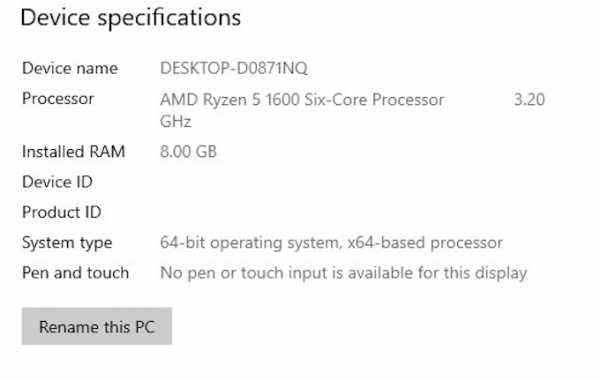
Minecraft требует минимум 2 ГБ оперативной памяти, хотя рекомендуемые спецификации требуют 4 ГБ. Если у тебя больше, ты золотой. Теперь вы можете выделить всю оперативную память, необходимую Minecraft для утоления жажды.
Способ первый: выделить оперативную память из панели запуска по умолчанию
Исходная пусковая установка Minecraft по умолчанию менялась с годами, но вы все равно можете выделить больше оперативной памяти для того, что использует Minecraft.
- Откройте Minecraft Launcher и выберите версию, в которую хотите поиграть (Bedrock или Java)
- Выберите Установки на вкладках вверху. Вы увидите список выпусков ниже, но если вы не настроили какие-либо конкретные версии для воспроизведения, вы можете увидеть только самую последнюю версию.
- Наведите курсор на него и щелкните три белые точки с правой стороны, затем нажмите «Изменить».
- Вы увидите экран с названием установки, версией и некоторыми другими настройками. Нажмите Дополнительные параметры и прокрутите вниз, пока не увидите Аргументы JVM. Это поле будет содержать много кода, но все, о чем вам нужно беспокоиться, это первый фрагмент кода, который выглядит следующим образом:
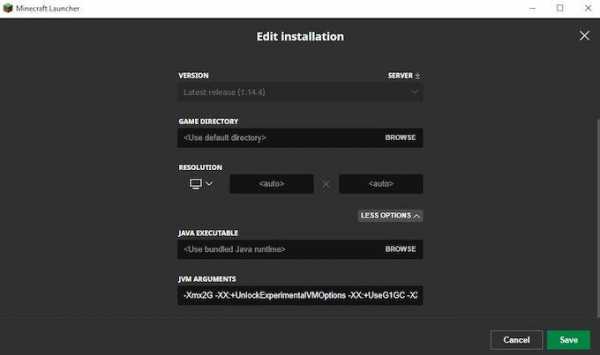
-Xmx2G
Число в конце — это объем оперативной памяти, которую Minecraft использует. Измените «2» на столько оперативной памяти, которую вы хотите использовать Minecraft.
Можно позволить ему использовать всю имеющуюся оперативную память, но то, использует ли она на самом деле все преимущества полной загрузки, зависит от того, запущено ли что-либо еще и открыто в фоновом режиме.
После внесения изменений нажмите «Сохранить» и запустите игру. Вы должны увидеть разницу в производительности сразу.
Способ второй: выделить оперативную память из ATLauncher
Если вы скачали моды или много играли в Sky Factory , то, скорее всего, вы знакомы с ATLauncher для Minecraft . ATLauncher делает настройку большего объема оперативной памяти еще проще, чем с помощью стандартного модуля запуска, тем более что это означает, что вам не нужно работать с каким-либо кодом, чтобы это произошло.
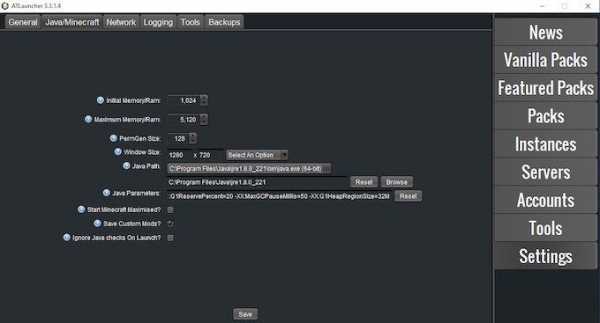
- Запустите ATLauncher.
- На правой стороне лаунчера находится список опций. Выберите Настройки, а затем вкладку Java / Minecraft в верхней части экрана.
- Есть несколько вариантов на выбор, но то, что вас интересует, это второй — Максимальная память / RAM . Вы можете ввести сумму, которую хотите выделить, но самый простой вариант — нажать стрелки вверх и вниз. Это перемещает объем выделенной оперативной памяти вверх или вниз с шагом 0,5 ГБ.
- После того, как вы выбрали объем ОЗУ, который хотите использовать, нажмите Сохранить . Если вы играете в мод-пак, такой как SkyFactory, вам придется выделить больше оперативной памяти, иначе название не запустится. В тестах Sky Factory 4 требовалось как минимум 4 ГБ ОЗУ, либо при запуске возникли ошибки.
- Метод третий: выделение оперативной памяти с помощью Twitch / Curse Launcher
Вы также можете играть в различные моды Minecraft (или обычные Minecraft) через панель запуска Twitch. Изменить настройки в этом модуле запуска так же легко, как и в ATLauncher выше, но первоначальный способ достижения этих параметров немного отличается.
Метод третий: выделение оперативной памяти с помощью Twitch/Curse Launcher
Вы также можете играть в различные моды Minecraft (или обычные Minecraft) через панель запуска Twitch. Изменить настройки в этом модуле запуска так же легко, как и в ATLauncher выше, но первоначальный способ достижения этих параметров немного отл
Как мне выделить больше памяти для моей программы запуска Minecraft на стороне клиента?
Помогите! Мой клиент вылетает всякий раз, когда я пытаюсь запустить его или подключиться к моему серверу!
Обычно это происходит, когда для игры не выделено достаточно памяти. Достаточное выделение памяти особенно важно, когда дело доходит до модифицированного игрового процесса из-за того, что им требуются ресурсы.
К счастью, большинству программ запуска требуется всего несколько шагов, чтобы настроить это. Пока у вас есть доступное пространство памяти на компьютере, который вы используете для игры, все должно быть в порядке после того, как вы выполнили настройку.
Для модифицированного игрового процесса рекомендуется минимум 4 ГБ / 4096 МБ.
Более поздние версии Minecraft могут потребовать немного больше, поэтому вы можете подумать о 6 ГБ, если вы пробуете пакет 1.13+.
Обычный игровой процесс или игровой процесс с плагинами, как правило, не требует более 2 ГБ памяти, выделенной вашему клиенту.
Обратите внимание:
CubedHost никоим образом не связан напрямую с этими программами запуска. Это руководство предназначено только для того, чтобы помочь вам насладиться Minecraft и подключиться к вашему серверу.
Пусковые установки можно поменять в любой момент. Мы сделаем все возможное, чтобы это руководство обновлялось, но обратите внимание, что некоторые направления могут изменяться со временем в ожидании изменений в средствах запуска. Если вам когда-нибудь понадобится помощь, обратитесь к нашей команде!
Хотите запустить свой собственный сервер Minecraft?
Мы предлагаем серверы Minecraft с оборудованием, явно выбранным с учетом производительности Minecraft, чтобы вы могли получить наилучшие впечатления. Все наши серверы включают мультигигабитную защиту от DDoS-атак и сервер 99.Гарантия безотказной работы 9%, поэтому вы можете продолжать майнить. Наша служба поддержки - лучшая команда, которая делает все возможное, чтобы помочь вам.
Запустите сервер сегодня и получите скидку 50% на первые два месяца!
Итак, как мне выделить больше памяти для моей программы запуска?
Мы включили инструкции для нескольких пусковых установок ниже, и мы продолжим добавлять новые пусковые установки по запросу, поэтому не стесняйтесь обращаться к нам, если вы застряли или у вас возникнут проблемы с любыми шагами, которые вы видите здесь.
Minecraft Launcher (по умолчанию / Vanilla)
- Откройте клиент Minecraft (версия Java).
- Выберите вкладку
Installationsв верхней части средства запуска. - Наведите курсор на нужный профиль / версию Minecraft, затем нажмите кнопку с тремя точками справа.
- Выберите
Изменитьиз раскрывающегося меню. Появится модальное окно, и в нижнем левом углу будут доступныДополнительные параметры. Выберите это. - В поле «Аргументы JVM» измените
-Xmx1Gна-Xmx # G, замените#объемом ОЗУ, который вы хотите выделить для Minecraft в ГБ (, не изменяйте любой другой текст ). - Нажмите зеленую кнопку
Сохранить, и все готово!
ATLauncher
Откройте свой ATLauncher, выберите вкладку Settings на правой панели меню, затем выберите вкладку Java / Minecraft на верхней панели навигации.
Теперь вы должны увидеть раскрывающиеся меню, относящиеся к памяти.
В раскрывающемся списке Maximum Memory / RAM выберите желаемый объем памяти (помните, что рекомендуется не менее 4096 МБ).
Не забудьте нажать кнопку Сохранить , когда закончите!
Twitch Launcher (пакеты модов Curse / FTB)
Чтобы изменить этот параметр в Twitch Launcher, войдите в настройки, щелкнув маленькую стрелку вниз в правом верхнем углу, затем выберите параметр Settings со значком шестеренки.
Затем выберите вкладку Minecraft на странице настроек и найдите ползунок Allocated Memory в разделе Параметры Java . Установите ползунок на желаемый объем памяти (помните, что мы рекомендуем не менее 4096 МБ).
Technic Launcher
Откройте Technic Launcher, выберите Launcher Settings , используя маленькую шестеренку в правом верхнем углу, затем выберите вкладку Java Settings на панели навигации в окне Java Settings.
Теперь вы должны увидеть раскрывающееся меню, доступное для настройки памяти.
Установите желаемый объем памяти (помните, что рекомендуется не менее 4 ГБ).
Ваши изменения сохраняются автоматически, поэтому не стесняйтесь закрыть окно параметров запуска и приступить к майнингу!
Если вы можете выделить максимум 1 ГБ памяти, это, скорее всего, означает, что в вашей системе установлена 32-разрядная версия Java, которая ограничивает максимальный объем памяти, который может быть выделен.Чтобы исправить это, все, что вам нужно сделать, это удалить Java и установить Java 8 64bit в вашу систему, а затем перезагрузить компьютер.
Legacy FeedTheBeast (FTB) Launcher
Выберите Options , затем переместите ползунок RAM Maximum (MB) вокруг желаемого объема памяти (помните, мы предлагаем не менее 4096MB).
Void Launcher
Выберите шестеренку в правом верхнем углу, измените Max: под Minecraft: Options , чтобы увеличить объем оперативной памяти (помните, мы предлагаем не менее 4096 МБ).
Как выделить больше оперативной памяти для Minecraft: пошаговое руководство
Smash-hit Minecraft , как правило, является предпочтительной игрой для тех, кто хочет бесконечного удовольствия за небольшую плату для своих компьютеров. Графика не такая сложная для ПК, как и игра, при правильных настройках. Благодаря своей универсальности Minecraft действительно подходит для всех.
СВЯЗАННЫЕ: 10 игр, в которые можно сыграть, если вам нравится Minecraft
Тем не менее, для тех, у кого немного больше проблем со своими компьютерами, или просто для любого игрока, желающего большего от своего опыта Minecraft , есть несколько способов сделать эту относительно простую, но культовую игру-песочницу еще лучше.Вот как выделить больше оперативной памяти для Minecraft .
10 Зачем выделять больше ОЗУ?
Для большинства плееров выделение дополнительной оперативной памяти может даже не потребоваться. Суммы по умолчанию, которую выделяет лаунчер, обычно более чем достаточно, чтобы угодить большинству игроков.Однако для тех, у кого есть дополнительная оперативная память, выделение этой дополнительной памяти может значительно повысить производительность. Это особенно полезно, когда установлены моды или пакеты ресурсов.
Для любых проигрывателей vanilla Minecraft другие варианты могут работать лучше для повышения производительности.Уменьшение расстояния рендеринга и смягчение графических настроек, а также погодных эффектов - отличные способы начать настройку своего Minecraft , чтобы получить хороший общий прирост FPS. Также рекомендуется установить OptiFine для еще лучшей графической производительности и более плавного игрового процесса.
9 Шаг 1. Проверьте доступную RAM
Для работы каждой программы требуется установленный объем ОЗУ.Выделение слишком большого количества памяти для вашего Minecraft , чем то, что у вас есть, может повредить ваш компьютер, поэтому самым первым шагом является проверка того, сколько оперативной памяти установлено на компьютере.
Чтобы проверить это, нажмите значок «Пуск» в Windows, затем щелкните значок шестеренки для доступа к настройкам.На левой боковой панели перейдите к разделу «О программе», и должна появиться страница со всеми подробностями о компьютере. В технических характеристиках устройства будет показано, сколько оперативной памяти установлено.
8 Шаг 2. Убедитесь, что все обновлено
Прежде чем делать что-либо еще, важно убедиться, что игра и ее программа запуска обновлены.Это включает также обновление Java на ПК. На официальном веб-сайте Java убедитесь, что последняя версия загружена, прежде чем получить доступ к программе запуска Minecraft .
СВЯЗАННЫЙ: 10 модов, которые заставляют Minecraft чувствовать себя совершенно другой игрой
Также хорошо убедиться, что сама игра обновляется, но обычно она обновляется автоматически при запуске программы запуска.После этого проверьте все моды или пакеты ресурсов, чтобы убедиться, что все в порядке.
7 Шаг 3: Запустите программу запуска Minecraft
Чтобы выделить больше ОЗУ, требуется доступ к программе запуска.Это верно для совершенно новых версий программы запуска Minecraft , поэтому со старыми версиями процесс немного отличается. Для простоты рекомендуется обновить программу запуска до новой.
В меню «Пуск» или на рабочем столе щелкните значок запуска Minecraft , чтобы запустить игру.Любые обновления в программе запуска будут происходить незадолго до того, как программа запуска появится на экране, поэтому не прерывайте их, поскольку для этого необходима последняя версия программы запуска и игры.
6 Шаг 4. Перейти к установкам
После загрузки программы запуска в верхней части главного экрана появляется несколько вкладок.Также есть небольшое меню с левой стороны, которое должно показывать, какой человек подключен, а также версию и любые новости об игре и Minecraft Dungeons .
В верхней части экрана должны быть вкладка Play, вкладка Installations, вкладка Skins и вкладка Patch notes.Чтобы выделить больше ОЗУ, щелкните вкладку установки.
5 Шаг 5: Выберите профиль
На вкладке «Установки» игрок сможет просмотреть любые версии игры, которые в настоящее время установлены и доступны для игры.К ним относятся такие вещи, как последний снимок, выпущенный Mojang, последний стабильный выпуск и любые модифицированные версии, такие как OptiFine.
СВЯЗАННЫЙ: Minecraft: 10 безумно полезных приспособлений из красного камня
Нажмите на версию, в которую вы играете чаще всего.Важно выбрать тот, который будет использовать игрок, иначе следующие шаги не будут иметь смысла. Как правило, рекомендуется играть на последней версии, поскольку в ней, как правило, меньше всего ошибок и проблем.
4 Шаг 6. Найдите аргументы JVM
Выбрав версию, наведите на нее курсор.Должны появиться две кнопки: Play и три точки. Нажмите на три точки и в раскрывающемся меню выберите «Изменить». Это должно вызвать экран редактирования профиля с различными текстовыми полями.
Внизу страницы есть текстовое поле с заголовком Аргументы JVM.В зависимости от профиля и предыдущих правок здесь уже может быть какой-то текст. Игнорируйте все остальное, кроме первой части, которая является «-Xmx2G». Это часть, которая определяет объем оперативной памяти.
3 Шаг 7: Введите количество RAM
Теперь мы собираемся вручную отредактировать, сколько оперативной памяти Minecraft может использовать на компьютере.В «-Xmx2G» число «2» указывает объем ОЗУ, который компьютеру разрешено использовать для запуска игры. Это номер, который нужно редактировать, и только этот номер. Больше ничего не трогай!
СВЯЗАННЫЙ: 10 блестящих идей дома Майнкрафт
Помня о доступном объеме ОЗУ, введите желаемый объем ОЗУ.Опять же, важно не выделять слишком много оперативной памяти, поэтому постарайтесь иметь в виду ограничения вашего ПК. Как правило, еще один или два не повредит, но ПК у всех разные.
2 Шаг 8: Сохраните профиль
После того, как желаемый объем ОЗУ был внесен в текст, проверьте любую дополнительную информацию в профиле.Старайтесь не редактировать остальной текст, потому что это может испортить игру и программу запуска.
После того, как все настроено, не забудьте нажать зеленую кнопку «Сохранить» внизу страницы, что подтвердит все изменения, внесенные в профиль.Наконец, убедитесь, что этот профиль действительно выбран при запуске игры с главной страницы программы запуска.
1 Сколько оперативной памяти выделить?
Основная проблема большинства плееров, без сомнения, заключается в том, сколько оперативной памяти следует выделить.К сожалению, на этот вопрос нет однозначного ответа. Больше оперативной памяти не всегда означает, что игра будет работать лучше, а иногда меньше - лучше. Рекомендуется попробовать разные количества в пределах доступной памяти компьютера и посмотреть, как себя чувствует игра.
Также неплохо проверить, сколько оперативной памяти в целом использует компьютер.Для тех, кто любит многозадачность во время игры в Minecraft, будет отличной идеей открыть диспетчер задач, чтобы увидеть, сколько памяти используется в целом. Если счетчик постоянно высокий, было бы неплохо уменьшить многозадачность и, возможно, инвестировать в дополнительную память.
ДАЛЕЕ: Minecraft: рецепт каждого зелья
следующий 5 игр, которые сделают потрясающие шоу (и 5 шоу, которые сделают потрясающие игры)
 Об авторе
Об авторе Любитель чая и одержимый писательством энтузиаст видеоигр со своей собственной командой Overwatch, Анастасия пишет об играх, которые производят на нее впечатление и заставляют возвращаться снова и снова.
Подробнее об Анастасии Майо .Выделение памяти (RAM) для Minecraft и TLauncher
Для нормальной работы Майнкрафт рекомендуется выделить как можно больше памяти, особенно при использовании модов и пакетов ресурсов высокого разрешения. В этом направлении есть несколько проблем, их легко решить.
В лаунчере
можно выделить только 1 ГБ ОЗУВ панели запуска настроек (Icon Gear -> Advanced) видно, что можно выделить до 1 гигабайта памяти.Все из-за битовой глубины, установленной Java x32, вам нужна Java x64.
1) Перед переустановкой Java вы должны знать, что у вас 64-битная система. Выполните следующие шаги, чтобы определить битовую глубину:
для Windows
Зайдите в «Мой компьютер» -> «Свойства системы» -> найдите надпись: «Тип системы» и там будет 64-битная или 32-битная.
для Linux
Откройте Терминал и введите команду uname -m , если появится x86_64 - значит у вас 64-битная система, если i686 или i386 - тогда у вас 32-битная.
2) Как только вы узнали, что у вас 64-битная система, давайте приступим к установке Java 64x. (Если у вас все еще 32-битная система, вам необходимо переустановить ее на 64-битную при условии, что процессор поддерживает 64-битную схему.)
для Windows
Загрузите установщик Java 64, запустите его и следуйте инструкциям (просто нажмите «Установить»). Скачать Java 64x Windows
для Linux
Загрузите установщик Java 64, запустите его и следуйте инструкциям (просто нажмите «Установить»).
Загрузить Java 64x Linux
Загрузить Java 64x Linux RPM
3) После этого в настройках можно выделить максимальный объем памяти (тоже при создании мод-паков).
Старую версию Java 32x удалять не нужно, но если в настройках отображается только 1 ГБ, удалите старую версию и установите только Java 64x.
Читайте также:
- Как установить HD скин в TLauncher
- Как установить плащ в TLauncher.
Как выделить больше оперативной памяти на сервер Minecraft


Minecraft был известен среди любителей игр в течение последних нескольких лет. Эта игра доступна для любой платформы, включая Android, iOS, Mac и Windows. Как и другие игры, Minecraft занимает вашу оперативную память. Проблема в том, что Minecraft по умолчанию использует только 1 ГБ ОЗУ. К счастью, вы можете выделить больше оперативной памяти для лучшего игрового процесса. Как выделить больше оперативной памяти серверу Minecraft?
Для решения этой проблемы не нужно быть компьютерным фанатом или игровым экспертом.Благодаря обновлению 2.0.0 все стало проще. Выделить больше оперативной памяти для Minecraft можно легко, если вы будете следовать правильным инструкциям.
Что такое сервер Minecraft?
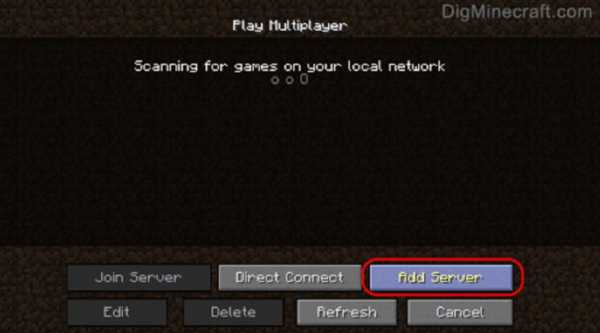
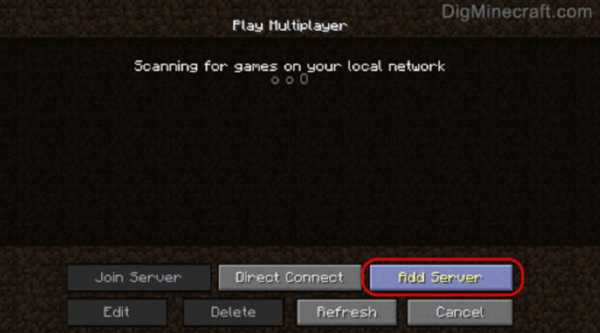
Если вы новичок и не знаете, что такое сервер Minecraft на самом деле, вы попали в нужное место. Сервер Minecraft - это на самом деле многопользовательский режим, доступный в Minecraft. Вы можете играть и взаимодействовать с другими игроками онлайн или по локальной сети. Короче говоря, сервер Minecraft создан, чтобы предложить игрокам Minecraft лучший опыт.
Размещение сервера требует наличия множества инструментов для управления и размещения сервера. Требования включают стандартное многопользовательское программное обеспечение, локальную сеть, внешние серверные клиенты, арендованные серверы, области и выделенные серверы. Затем сервером управляют операторы и администраторы, чтобы обеспечить его бесперебойную работу.
Чтобы разместить сервер Minecraft, необходимо выполнить несколько требований. Эти требования могут различаться в зависимости от используемого серверного программного обеспечения. Что касается требований к оперативной памяти, сервер Minecraft обычно занимает не менее 3 ГБ вашей оперативной памяти.Чем больше у него памяти, тем лучше. По этой причине вы можете улучшить игровой процесс, выделив больше оперативной памяти серверу Minecraft.
Как выделить больше ОЗУ серверу Minecraft без запуска
Если вы считаете, что Minecraft использует слишком малый объем ОЗУ на сервере, вы можете добавить больше ОЗУ, чтобы повысить его производительность. Но убедитесь, что на вашем компьютере еще есть свободная память для этого. Процесс довольно простой, хотя может потребовать немного усилий и внимания. Приведенные ниже инструкции помогут вам решить небольшую проблему с оперативной памятью.
- Получите доступ к каталогу сервера Minecraft на вашем компьютере. Каталог - это папка, в которой находится файл с Minecraft_server.exe. Вы также можете выполнить поиск на сервере Minecraft, если не знаете, где он находится.
- Щелкните «Домой», затем выберите «Новый элемент». После этого создайте текстовый документ в каталоге, выбрав Текстовый документ.
- Откройте новый текстовый документ и введите следующее: java -Xmx #### M -Xms #### M-exe Minecraft_Server.exe -o true PAUSE
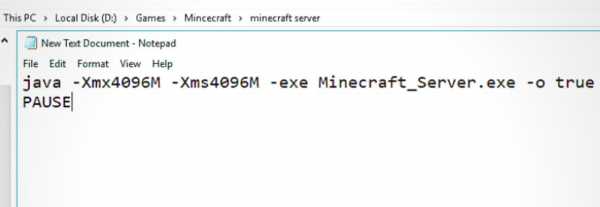
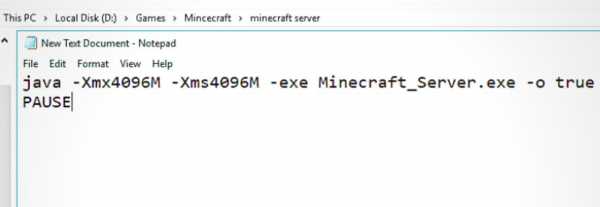
- Затем замените #### объемом RAM, который вы хотите выделить в МБ.Например, вы можете ввести 3072, если хотите выделить 3 ГБ для сервера Minecraft. Помните, что 1 ГБ равен 1024 МБ.
- Сохраните документ, нажав «Файл», а затем «Сохранить как». Измените тип на Все файлы. Обязательно замените расширение на .bat , а не .txt.
- Созданный вами документ становится новой программой запуска. Чтобы запустить средство запуска, дважды щелкните файл.
Как выделить больше ОЗУ серверу Minecraft с помощью программы запуска по умолчанию
Чтобы выделить больше оперативной памяти серверу Minecraft, вам нужна правильная версия Java.Если он не установлен на вашем компьютере, вы не сможете увеличить объем оперативной памяти на сервере. Это означает, что вы можете использовать только объем оперативной памяти по умолчанию. Загрузите 64-разрядную версию Java 8, и вы готовы увеличить объем оперативной памяти для сервера Minecraft.
После загрузки нужной версии Java следующие шаги помогут вам выделить больше ОЗУ с помощью средства запуска.
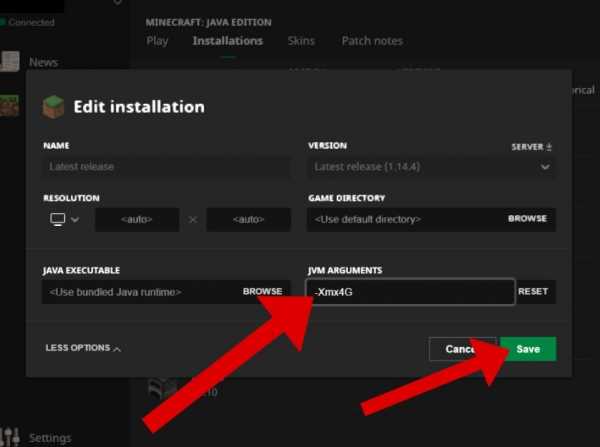
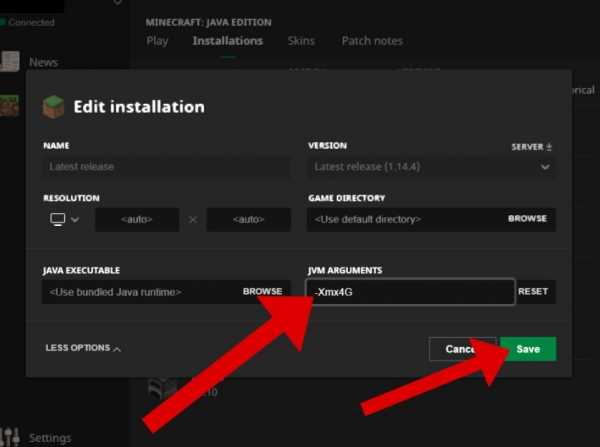
- Откройте свой Minecraft. Перейдите на вкладку Установки.
- Выберите свою версию, затем нажмите значок с 3 точками.Щелкните изменить.
- Щелкните Дополнительные параметры, чтобы открыть раскрывающееся меню. Навигация по АРГУМЕНТАМ JVM. Будет что-то вроде этого «-Xmx2G-XX: + UnlockExperimentalVMOptions».
- Обратите внимание на –Xmx2G . Цифра 2 представляет объем выделенной оперативной памяти. В этом случае он использует 2 ГБ.
- Измените объем выделенной оперативной памяти, заменив цифру на желаемое. Обязательно замените его объемом, который может обрабатывать ваш компьютер, и не выделяйте всю оперативную память компьютера для Minecraft, потому что вашему компьютеру требуется некоторый объем оперативной памяти для запуска других процессов.
Как выделить больше оперативной памяти для сервера Minecraft с помощью настольного приложения Twitch
Другой способ изменить объем выделенной оперативной памяти на сервере Minecraft - использовать настольное приложение Twitch. При использовании этого приложения вы можете легко вносить изменения, следуя этому.
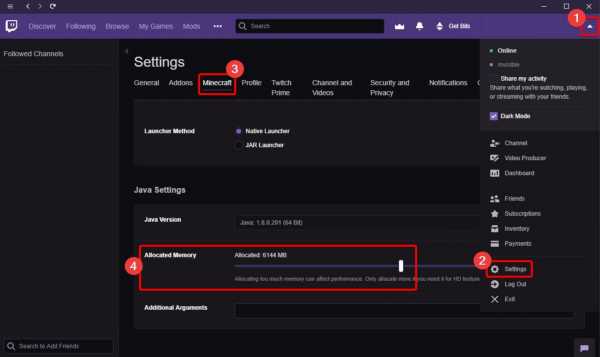
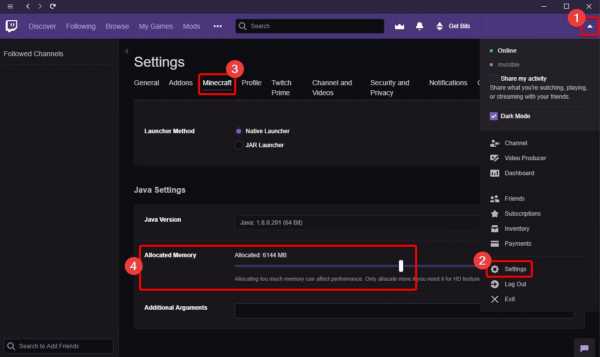
- Откройте приложение Twitch Desktop, которое вы установили на компьютер. Щелкните трехстрочный значок в левом верхнем углу. Выберите Файл, затем выберите Настройки.
- Найдите вкладку Minecraft и перейдите в Настройки Java.
- На этом этапе вы увидите полосу выделенной памяти.
- Чтобы изменить объем оперативной памяти, выделенной для Minecraft, просто перетащите ползунок. Будьте осторожны при перетаскивании полосы, убедитесь, что она соответствует мощности вашего компьютера.
Как выделить больше ОЗУ для сервера Minecraft с другими программами запуска
Существуют и другие программы запуска, которые можно использовать для изменения выделения оперативной памяти на сервере Minecraft. Среди доступных пусковых установок вы можете выбрать Voidswrath и ATLauncher, которые предлагают вам удобство.Чтобы изменить объем выделенной оперативной памяти с помощью этих средств запуска, требуется всего три шага.
1. VoidLauncher
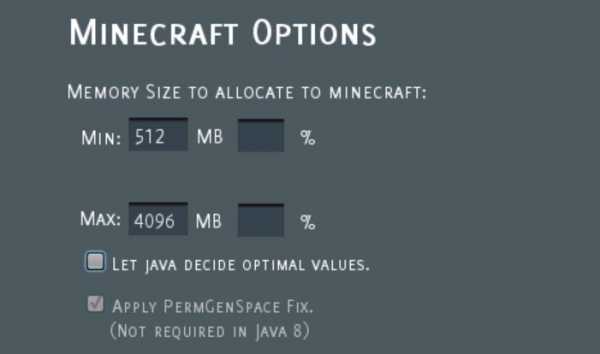
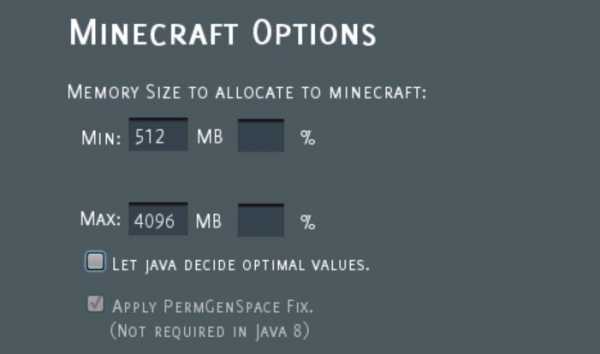
- Откройте пусковую установку. Перейдите к параметрам, которые вы можете найти в правом верхнем углу страницы.
- Найдите параметры Minecraft, затем щелкните раскрывающийся список памяти. Вы можете изменить выделенную оперативную память на желаемый объем.
- После изменения объема выделенной оперативной памяти вы можете запускать игру с более удобными возможностями.
2.ATLauncher
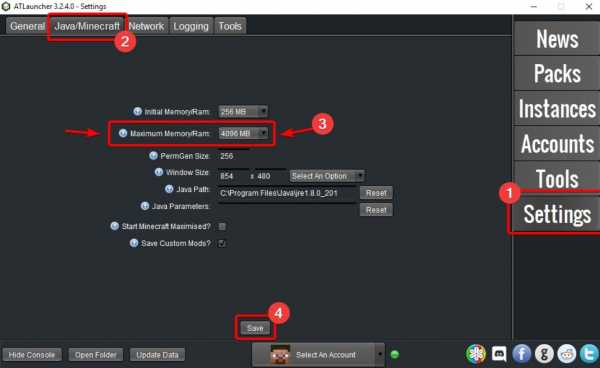
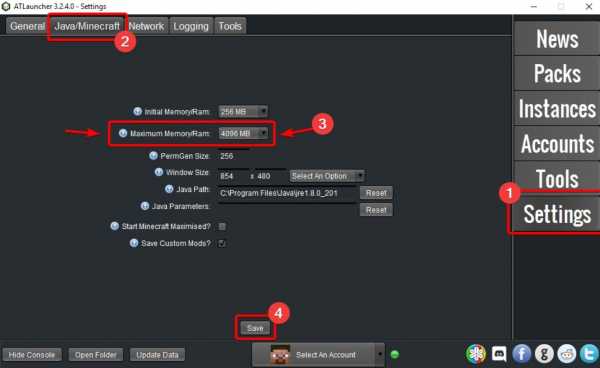
- Откройте ATLauncher, затем нажмите «Настройки» в правом нижнем углу.
- Перейдите на вкладку Java или Minecraft. После этого вам нужно найти Максимальный объем памяти / ОЗУ.
- Измените объем выделенной оперативной памяти, и вы готовы к работе.
Добавить больший объем оперативной памяти на сервер Minecraft - не сложная задача, если вы знаете, что делать. Даже если вы новичок, изменить распределение ОЗУ довольно просто. Есть несколько способов увеличить объем оперативной памяти для лучшего игрового процесса.Обязательно введите правильный объем оперативной памяти, с которым может справиться ваш компьютер.
.


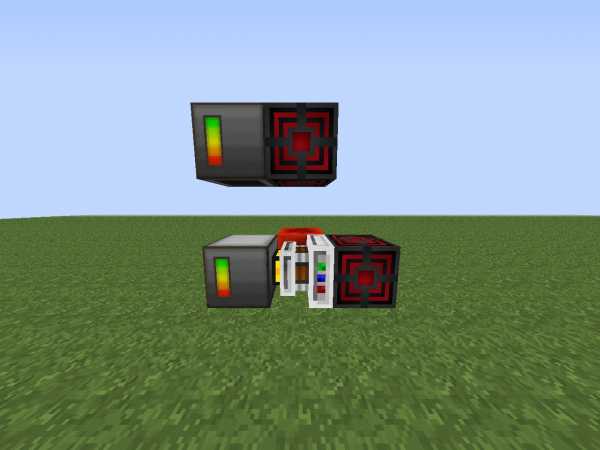
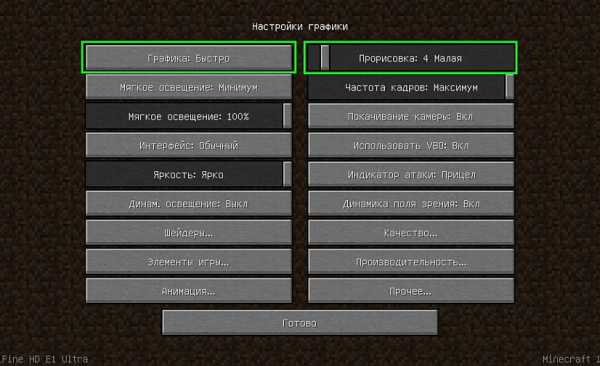
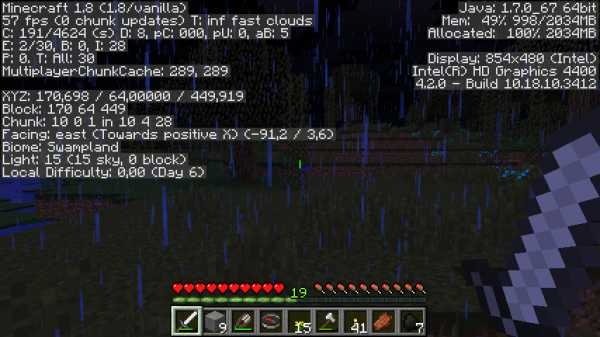
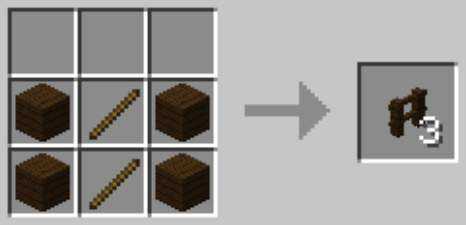



![[Furniture] Майнкрафт 1.10.2 мод на мебель. + 1.11.2! jooak-aofei1](https://minecraft247.ru/wp-content/uploads/2016/12/JOOAk-AOfEI1-70x70.jpg)